AIX System Upgrade
AIX 系统升级还是比较方便,本文将简单介绍如何通过 AIX 的图形界面工具 smitty 来安装。
系统环境:
当前系统版本为: 7100-03-05-1524
目标版本为:7100-04-02-1614
获取安装补丁
从 IBM Fix Center 下载补丁
在安装系统补丁时,首先需要获取系统升级补丁,对于非 IBM 内部服务器来说,通常我们可以到 IBM Fix Center 网站中获取到对应的补丁文件。
1. 首先选择适当的操作系统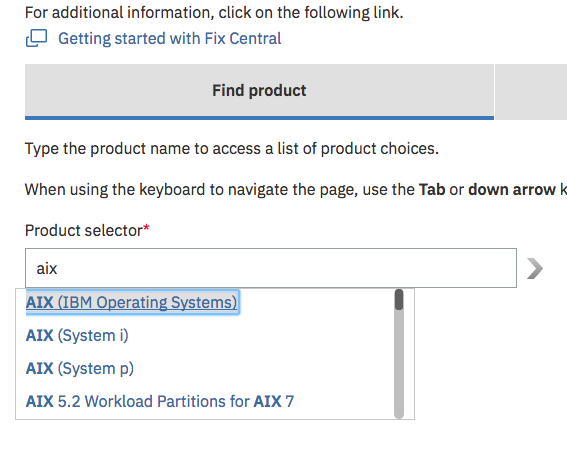
2. 选择对应的版本信息,点击 continue 进入到补丁列表页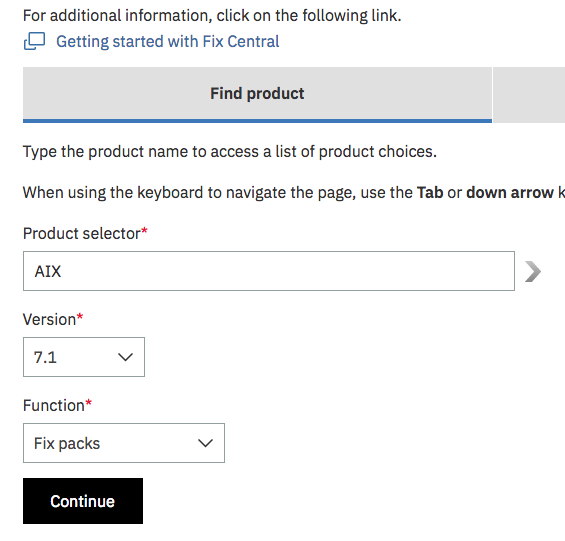
3. 下载所需的补丁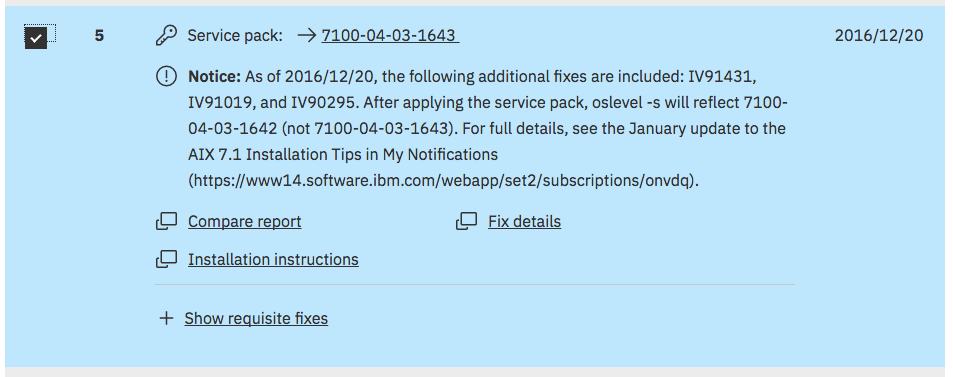
直接将含有补丁的系统挂在到本地
对于 IBM 内部系统来说,我们可以直接挂载 rtpmsa 服务器到本地,来获取补丁文件:
mount rtpmsa.raleigh.ibm.com:/msa/.projects/p10/ibmpublic /mnt安装前的准备
在开始安装补丁之前,还要确保当前系统中没有任何 installp 文件锁存在,可以通过下面命令查看当前系统中存在哪些 installp 锁:
/usr/sbin/emgr -P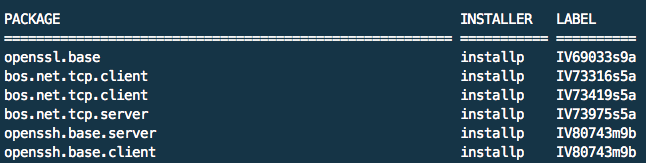
上图说明当前我们的系统中存在 6 个 installp 文件锁,在安装之前我们需要确保这些所全部被释放掉:
# 释放锁 IV69033s9a
/usr/sbin/emgr -r -L IV69033s9a
# 释放后确认是否还有锁存在
/usr/sbin/emgr -P重复上述指令,直到所有的锁全部为释放掉。
安装补丁
当所有锁全部被释放掉后,就可以升级 AIX 系统了,首先进入到补丁目录,这里我们是通过挂载的方式获取补丁的,因此进入到挂在目录:
cd /mnt/inst.images/aix/7.1/7100-04-03.2-1642_full
# 启动 smitty
smittysmitty 启动以后,依次按照下图安装补丁:
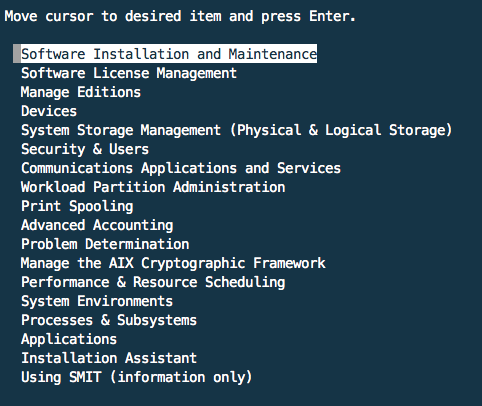
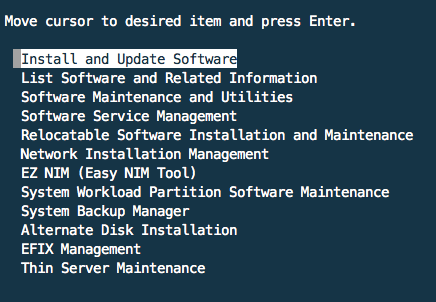
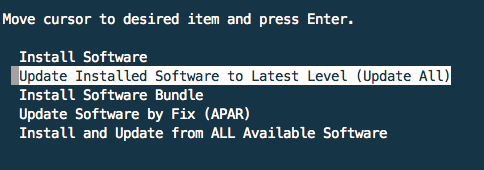
因为我们已经进入到补丁目录,因此这里的路径选择当前路径 ./ 即可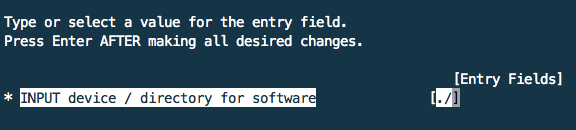
选择接受 license:
将光标移动到 ACCEPT new license agreements?,按下 Tab 键切换成 Yes 即可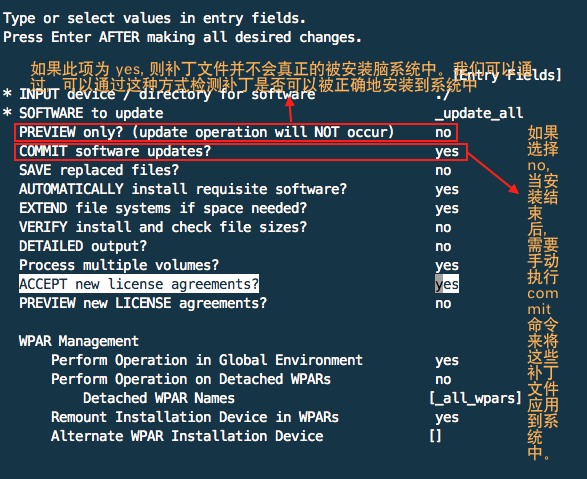
按下 Enter 键,弹出确认框,再次按 Enter 键,开始安装。过程可能需要会持续十几到几十分钟,慢慢等待。
出现下图,表明安装成功。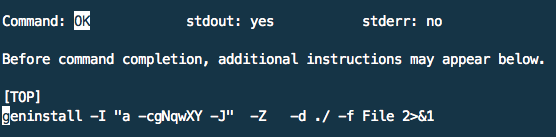
最后重启系统
rebootnavigate_before Jenkins 定义式 Pipeline 语法 为系统安装 Spectre/Meltdown 补丁 navigate_next